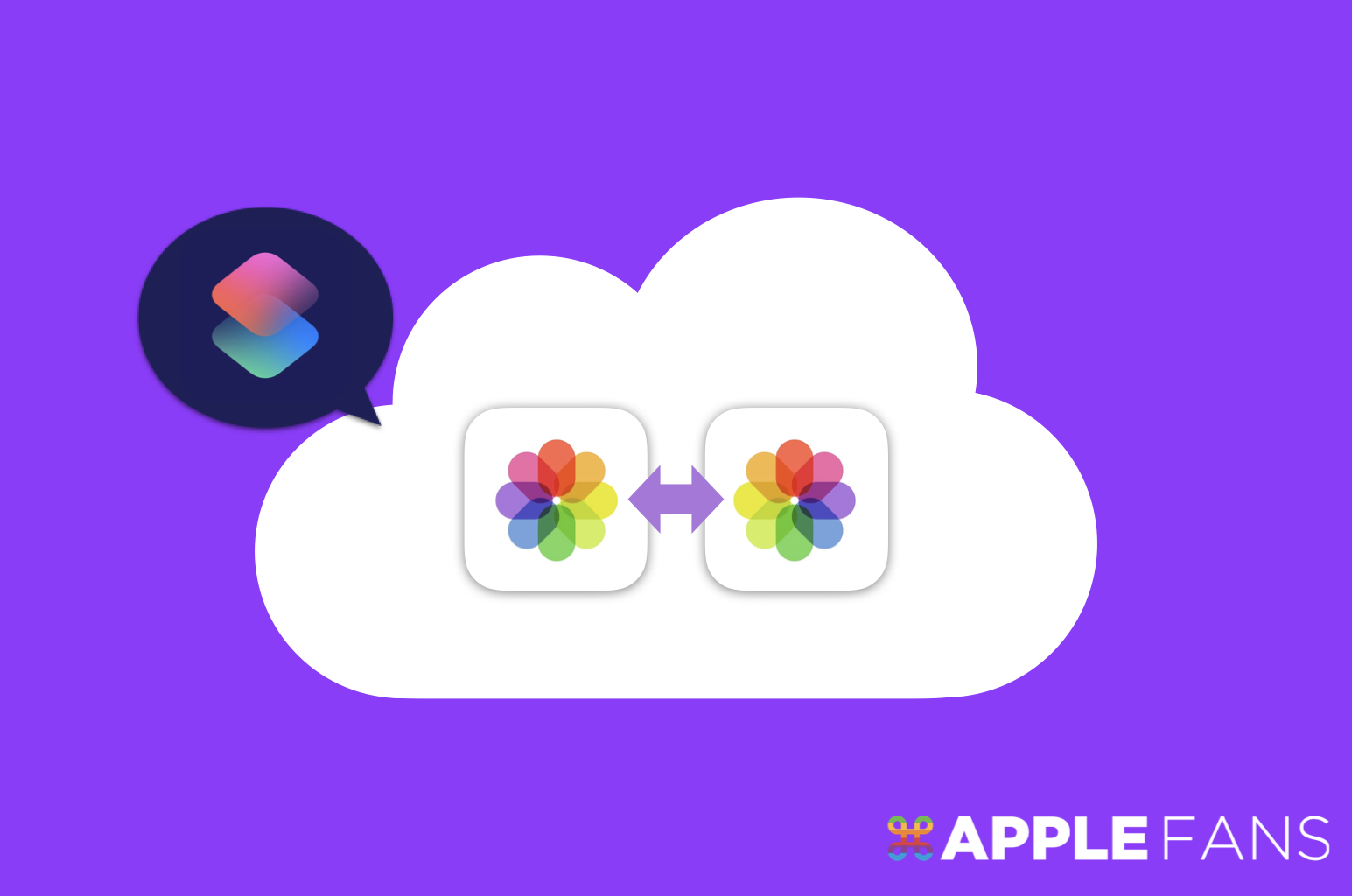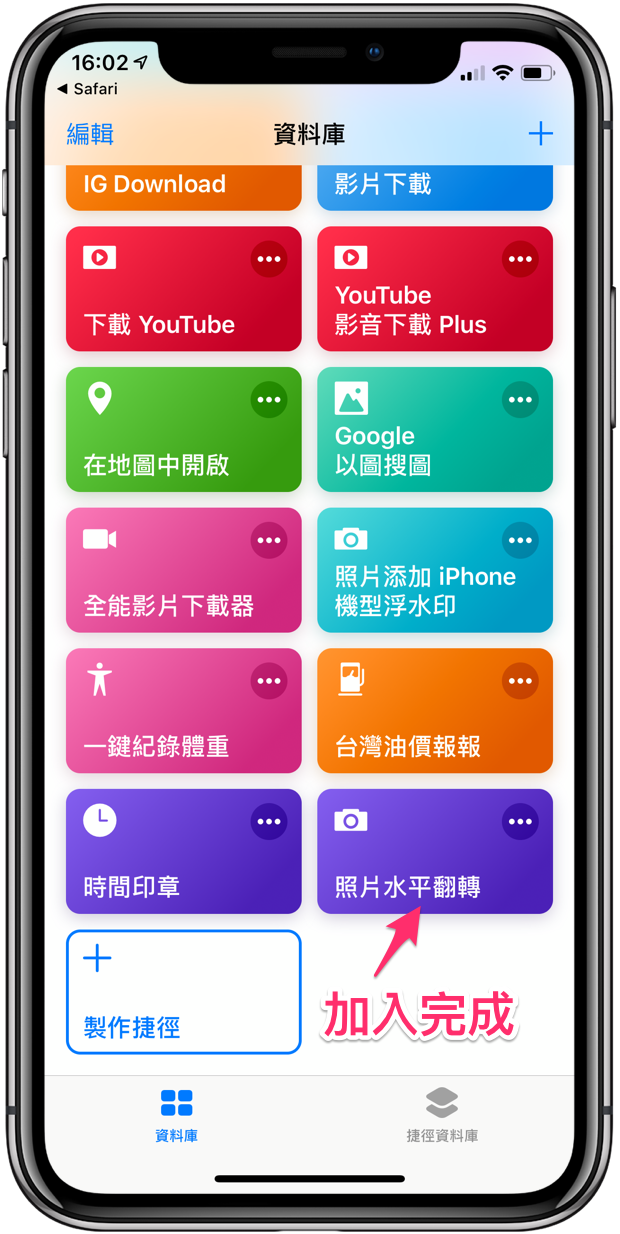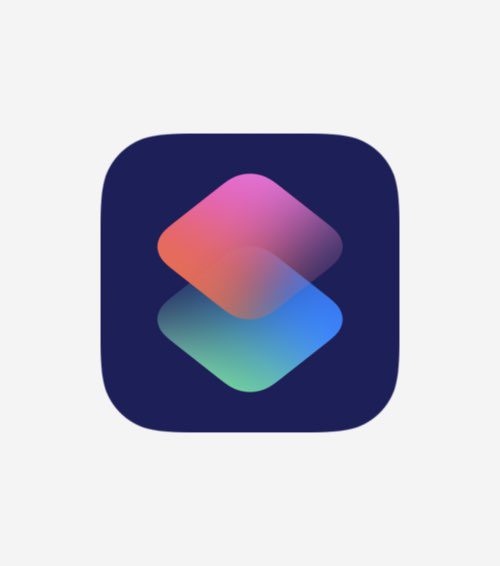
相信使用過 iPhone 前鏡頭自拍的人都會有這樣的經驗,每次在看自拍照中的自己,總是看起來臉歪嘴斜外加大小眼,或是表情詭異怎麼看怎麼不順眼。 iPhone
是因為 iPhone 鏡頭設計不良嗎?還是 iOS 系統有問題?難道是自己的眼睛業障重?
No No No~都不是的,是因為「一切都是幻覺~嚇不倒我的~~」。沒錯,真的可以說是一種錯覺。
其實,每個人的臉都是左右不完全對稱,而自己最熟悉習慣的長相,多數是透過每天照鏡子所呈現出來左右相反的臉。
自拍時手機螢幕如同鏡子,當在螢幕中看到的自己的臉、表情跟 Pose,還是鏡中的樣子,當然非常順眼。但按下快門後,系統便會立即將照片左右翻轉儲存,出來的自拍照片在自己眼中就會看起來怪異感突破天際⋯
那麼最快的方式,當然就是把自拍照再左右的水平翻轉一次,一切問題就會馬上消失~
不過新的問題又出現了,iPhone 內建的照片編輯功能,只有支援照片的順時針或逆時針旋轉,並無法做到左右水平鏡像翻轉。除了下載第三方 App,有沒有其他更簡單的解決方法?
今天,APPLEFANS 就要繼續請出強大的《捷徑》,讓 iPhone 不需要下載第三方 App,也能輕鬆簡單的完成一鍵將照片水平翻轉!
「水平翻轉照片」捷徑:
- 一鍵幫照片水平鏡像翻轉
- 多張照片一次完成超方便!
- 沒有原始照片被覆蓋的困擾
該怎麼簡單 讓 iPhone 水平翻轉照片 ?請跟著我們的教學一步步完成吧!
新增《捷徑》的「照片水平翻轉」捷徑
⌘ Step 1. 下載《捷徑》App
開啟 App Store 搜尋【捷徑】並開始下載(或點我下載)。
打開《捷徑》App 並按下【開始使用】。
⌘ Step 2. 安裝「照片水平翻轉」捷徑
下載「照片水平翻轉」捷徑(捷徑下載連結在文末)後,按下畫面下方的【取得捷徑】,再選擇在 《捷徑》中【打開】。
然後再按一次【取得捷徑】,系統便會自動開啟《捷徑》並跳到此捷徑指令頁,這時請按下畫面右上角的【完成】。
看到資料庫內出現「照片水平翻轉」的圖示,就表示已完成捷徑的下載。
一鍵完成 iPhone 水平翻轉照片
捷徑下載完成後,只要幾個簡單步驟,就能輕鬆用 iPhone 幫多張照片一次水平翻轉囉!
⌘ Step 1. 開啟「照片水平翻轉」捷徑
開啟捷徑《捷徑》App ,再按下【照片水平翻轉】捷徑圖示。
然後在提示框選擇【好】。
⌘ Step 2. 選擇想水平翻轉的照片
系統自動跳轉到《照片》後,請選擇想水平翻轉的照片,可以一次選擇多張目標照片喔!
選完照片後按下畫面右上角的【完成】即可。
⌘ Step 3. 大功告成
等待轉檔進度條跑動,接著會跳出詢問刪除或保留原始照片的提示框。經測試,翻轉後的照片會保留原始像素及拍攝時間地點等資訊,但檔案大小可能會改變。這邊就依個人的需求選擇即可。
最後跳出「儲存成功」的通知,就表示已經製作完成。
如果想要馬上欣賞剛編輯好的照片,只要在「儲存成功」的提示對話框按【好】就可以摟!
之後到《照片》裡,就能看到剛剛水平翻轉完成的照片了。
結語
總是覺得照片中的自己不像自己嗎?下次不妨先試著用《捷徑》,簡單快速幫拍好的照片水平翻轉一下,說不定會有意想不到的收穫喔!
如果覺得開啟《捷徑》還是有些麻煩的話,請配合用《捷徑》一秒完成 iPhone 油價查詢的教學一起服用,文章有教大家如何將《捷徑》加到小工具頁(Widget)中,使用起來會更快更方便!
過去已介紹過許多跟 iPhone 照片相關的捷徑,包括簡單幫照片添加各種浮水印、一鍵查詢影片 & 照片資訊、輕鬆上傳圖片到 imgur 免費圖床⋯等,都非常方便實用。
有了《捷徑》,iOS 變得更簡單好用及人性化,考試也都考100 分了呢!
若想了解更多《捷徑》應用,歡迎到 APPLEFANS 網站的捷徑 Shortcuts 應用專區逛逛喔~
你成功了嗎?
成功的話,請記得幫 APPLEFANS 蘋果迷分享此篇教學文章,您的分享才會是我們繼續創作的動力,謝謝各位~
如果想得到更多 iPhone、Mac 教學,請追蹤蘋果迷粉絲團以掌握最新訊息,並且訂閱我們 YouTube 頻道,取得直播第一時間通知,或者加入蘋果迷社團跟大家分享自己的心得和疑難雜症哦~
如果想要聊天,也可以加入我們的 LINE 聊天群找我們。